Como adicionar widget de câmera no Samsung Galaxy

A atualização do One UI 6 permite que os usuários adicionem widgets de câmera em telefones Samsung Galaxy para personalizar como desejarem.
O aplicativo SmartThings da Samsung é tradicionalmente usado para gerenciar os dispositivos de casa inteligente do seu smartphone ou tablet. Por exemplo, você pode usá-lo para controlar remotamente seu purificador de ar Samsung ou refrigerador Family Hub. No entanto, poucas pessoas sabem que também é útil para rastrear seus dispositivos Samsung Galaxy perdidos, como o novo Galaxy Note20 Ultra, o Galaxy Watch 3 ou o Galaxy Buds Live. Se você executar o Android 8 ou mais recente em seus dispositivos Samsung Galaxy e tiver a versão mais recente do aplicativo SmartThings , poderá usá-lo para encontrar dispositivos perdidos ou roubados. Em colaboração com a Samsung, decidimos mostrar como se faz:
Conteúdo
Como instalar e configurar o Samsung SmartThings
O primeiro passo é instalar o aplicativo SmartThings no seu dispositivo Samsung Galaxy. O aplicativo deve estar pré-instalado no seu dispositivo, mas há uma chance de você não tê-lo. Além disso, é uma boa ideia atualizá-lo para a versão mais recente do Google Play, se você o tiver. Se precisar de ajuda para instalar aplicativos Android, leia nosso guia sobre Como usar a Google Play Store para instalar aplicativos e jogos para Android .
Abra o SmartThings e faça login com sua conta Samsung. Deve ser a mesma conta que você usa em todos os seus dispositivos Samsung Galaxy. Se você já estiver conectado com uma conta Samsung em seu smartphone/tablet ou smartwatch, o aplicativo usará automaticamente essa conta e não será necessário fazer login.
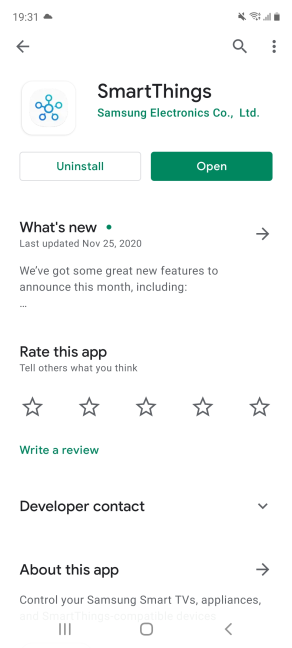
Instale e abra o SmartThings
Em seguida, o SmartThings solicita permissões. Para usar bem o serviço SmartThings Find , você deve permitir que o aplicativo acesse a localização do seu dispositivo.
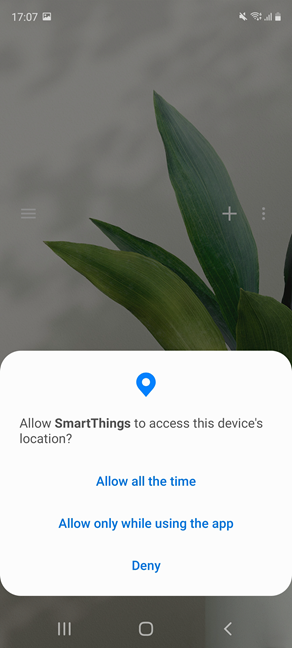
Dê ao SmartThings as permissões necessárias
Depois de conceder as permissões necessárias, você verá a página inicial do aplicativo SmartThings . No centro, você encontra a seção SmartThings Find . Toque nele e você será informado de que um complemento precisa ser baixado. Toque em Baixar e aguarde.
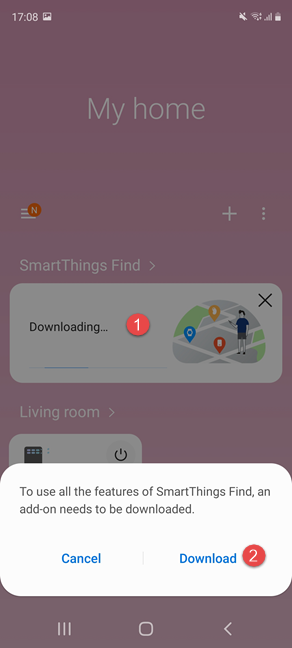
Um complemento SmartThings precisa ser baixado
Quando terminar com o complemento, o SmartThings informa sobre seus termos e condições de privacidade. Para usá-lo com eficiência, marque a caixa que diz "Concordo com o uso das informações de localização " e pressione Continuar .
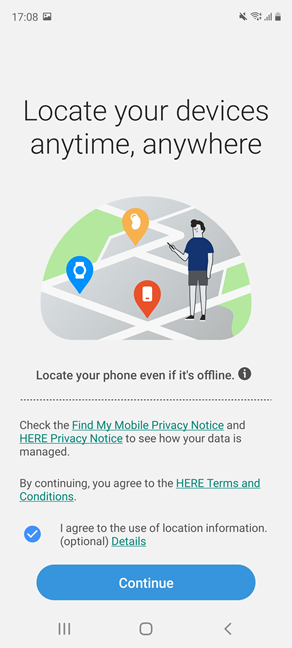
Concorde com os termos e condições de privacidade
O aplicativo SmartThings e seu serviço Find agora estão configurados no seu dispositivo Samsung Galaxy. Siga as mesmas etapas em todos os dispositivos em que deseja usar o SmartThings Find . Novamente, eles podem ser smartphones, tablets ou smartwatches Samsung Galaxy.
Como usar o SmartThings Find em seus dispositivos Samsung Galaxy
Quando você não conseguir encontrar um dos seus dispositivos Samsung Galaxy, abra o aplicativo SmartThings . Você vê todos os dispositivos Samsung, incluindo dispositivos de casa inteligente que não podem usar o recurso SmartThings Find , como nosso purificador de ar Samsung AX60R5080WD .
Na seção SmartThings Find , há uma lista de todos os dispositivos Samsung Galaxy registrados em sua conta que podem ser rastreados pelo recurso Find . Na nossa conta, temos o fantástico Samsung Galaxy S20 Fan Edition 5G e um smartphone Samsung Galaxy A51 acessível. Sua lista vai ser diferente.
Para saber mais sobre um dispositivo, toque em seu ícone. Para cada um deles, você vê quando o dispositivo foi atualizado pela última vez e um mapa com sua localização. Se o aplicativo não conseguiu localizá-lo, toque no mapa ou nome do dispositivo para tentar novamente.
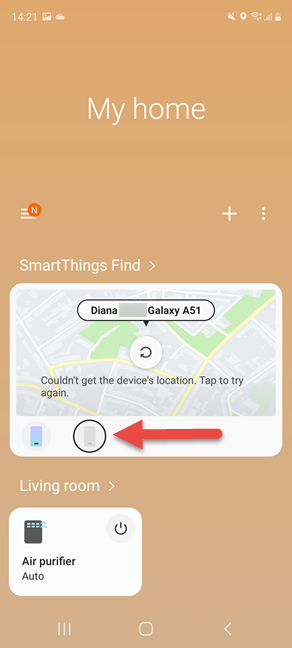
Toque no dispositivo Samsung Galaxy que você deseja encontrar
Agora, há dois resultados possíveis: se o dispositivo Samsung Galaxy que você deseja encontrar estiver conectado ao Wi-Fi ou a uma rede móvel com os dados móveis ativos, o SmartThings Find exibirá sua localização atualizada no mapa.
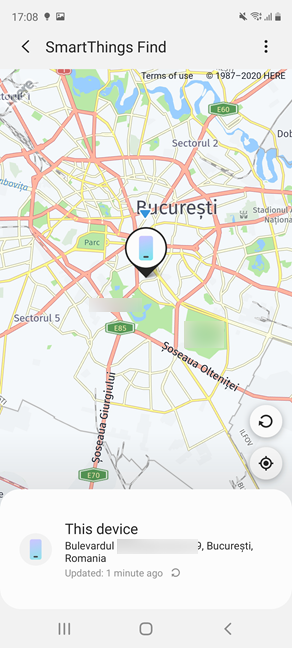
SmartThings encontrando a localização do dispositivo que você perdeu
Se não conseguir obter uma localização, você será informado sobre o problema e o mapa mostrará a última localização conhecida do seu dispositivo. Você também tem acesso à opção Pesquisar nas proximidades . Se você tocar nele, verá gráficos coloridos que aumentam de intensidade quando você se aproxima do seu dispositivo, pois seu dispositivo é pesquisado usando Bluetooth e outros sensores em seu smartphone. Se o dispositivo perdido estiver em algum lugar da sua casa, a cor que você vê muda à medida que você se move, ficando verde quando você está perto dele. Esse recurso funciona porque seus dispositivos Samsung Galaxy emitem um sinal Bluetooth Low Energy que pode ser recebido por outros dispositivos em sua casa. Portanto, se você relatar seu dispositivo como perdido por meio do SmartThings Find, qualquer smartphone ou tablet Samsung Galaxy próximo que tenha optado por ajudar a encontrar dispositivos perdidos pode alertá-lo sobre sua localização.
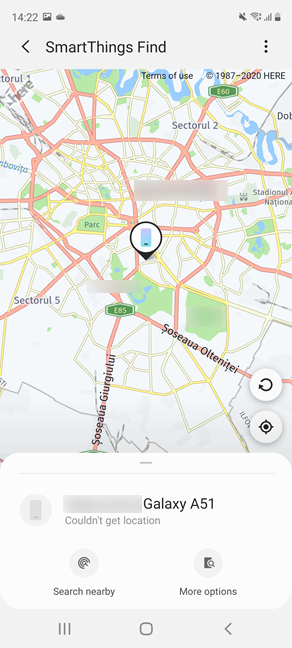
Outras opções de pesquisa oferecidas pelo SmartThings
As opções que você obtém variam dependendo do dispositivo que você está tentando encontrar. No entanto, se eles não funcionarem, você pode tocar em Mais opções , que carrega o portal da Samsung para encontrar seus dispositivos Samsung Galaxy perdidos. Para saber mais sobre como funciona, continue lendo este guia.
NOTA: Se você quiser saber tudo sobre todas as coisas que você pode fazer com o aplicativo SmartThings , acesse smartthings.com .
Como usar o portal Find My Mobile da Samsung para encontrar seus dispositivos perdidos
Se você tocou em Mais opções anteriormente neste guia, esta ação abre o portal Find My Mobile da Samsung em seu navegador da web. No entanto, você também pode carregar o mesmo portal por conta própria, mesmo em seu PC (se você perdeu seu único smartphone Samsung) e fazer login com sua conta Samsung. Em seguida, no painel à esquerda, escolha o dispositivo Samsung Galaxy que deseja encontrar e use as opções disponíveis à direita.
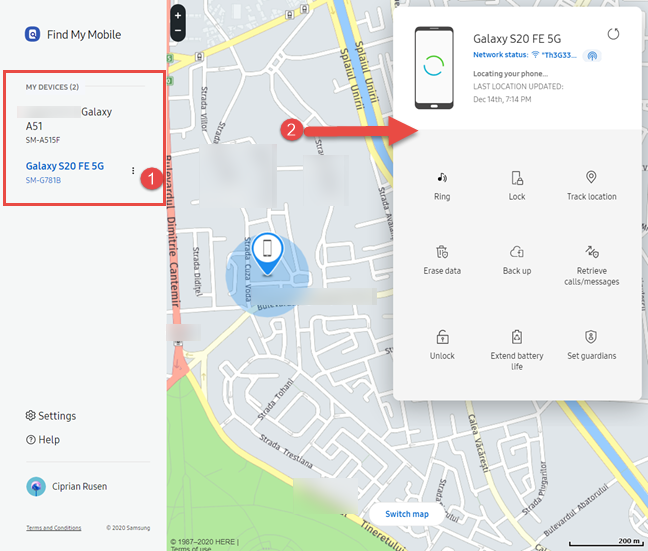
Usando o portal Find My Mobile da Samsung
Se o SmartThings Find não encontrar seu dispositivo Samsung Galaxy, ele exibirá sua última localização conhecida e fornecerá acesso a muitas ações úteis:
Ative o SmartThings Find antes de perder seus dispositivos
Como você pode ver, usar o SmartThings Find não é difícil e certamente pode ser útil quando você não consegue encontrar seu smartphone ou alguém o roubou de você. No entanto, a chave é instalar e configurar o SmartThings antes que seus dispositivos Samsung Galaxy sejam extraviados. Portanto, não perca tempo e passe pela primeira seção deste tutorial agora. Você nos agradecerá mais tarde quando precisar da ajuda do SmartThings Find .
A atualização do One UI 6 permite que os usuários adicionem widgets de câmera em telefones Samsung Galaxy para personalizar como desejarem.
No artigo a seguir, apresentaremos as operações básicas para recuperar dados excluídos no Windows 7 com a ferramenta de suporte Recuva Portable. Com o Recuva Portable, você pode armazená-lo em qualquer USB conveniente e usá-lo sempre que precisar. A ferramenta é compacta, simples e fácil de usar, com alguns dos seguintes recursos:
Descubra tudo sobre o Paint no Windows 10: como usar sua interface, abrir e editar imagens, adicionar texto, formas, e muito mais. Dicas essenciais para otimizar seu uso do Paint.
Descubra onde está a Lixeira no Windows 10 e 11 e aprenda todas as maneiras de acessá-la, incluindo o acesso à pasta oculta $Recycle.Bin.
Descubra como gerenciar guias no Microsoft Edge como um profissional para aumentar sua produtividade. Feche abas, abra novas abas, atualize abas, etc.
Aprenda como controlar o volume no Windows 10 e Windows 11 com este guia abrangente. Descubra como ajustar o volume usando atalhos de teclado, controles no sistema e dispositivos externos.
Como abrir o Explorador de Arquivos no Windows 10 e Windows 11, ou Windows Explorer no Windows 7. Aqui estão todos os atalhos do Explorador de Arquivos.
Aprenda como iniciar o aplicativo Microsoft Paint no Windows 10 e 11 utilizando diferentes métodos, incluindo o comando mspaint.
Aprenda como mudar o tipo de conta de usuário padrão para administrador no Windows 10. Descubra 6 métodos eficazes para gerenciar contas de usuário.
Aprenda a gerenciar contas de usuário e grupos de usuários no Windows 10 usando a ferramenta Usuários e Grupos Locais (lusrmgr.msc).
Como criar um link para um arquivo, pasta ou biblioteca em seu computador Windows e enviá-lo para outras pessoas. Aprenda a copiar um caminho de arquivo como um link de forma eficaz.
Aprenda como alterar permissões de aplicativos no Windows 10, definindo quais aplicativos têm acesso a recursos como câmera e localização.
Aprenda a abrir o PowerShell no Windows 10 e Windows 11, inclusive como administrador. Dicas práticas e métodos eficientes para uso.
Como se conectar a um servidor FTP do Windows 10 usando o Explorador de Arquivos. Tutorial completo para gerenciar arquivos e pastas em um servidor FTP.
Aprenda a imprimir uma imagem grande como um pôster em várias páginas utilizando o Paint do Windows 10, de forma fácil e eficiente.
Se você não precisa mais usar o Galaxy AI no seu telefone Samsung, você pode desativá-lo com uma operação muito simples. Aqui estão as instruções para desativar o Galaxy AI em telefones Samsung.
Se você não precisa usar nenhum personagem de IA no Instagram, você também pode excluí-lo rapidamente. Aqui está um guia para remover caracteres de IA no Instagram.
O símbolo delta no Excel, também conhecido como símbolo de triângulo no Excel, é muito utilizado em tabelas de dados estatísticos, expressando números crescentes ou decrescentes, ou quaisquer dados de acordo com a vontade do usuário.
Além de compartilhar um arquivo do Planilhas Google com todas as planilhas exibidas, os usuários podem optar por compartilhar uma área de dados do Planilhas Google ou compartilhar uma planilha no Planilhas Google.
Os usuários também podem personalizar para desativar a memória do ChatGPT quando quiserem, tanto nas versões para dispositivos móveis quanto para computadores. Aqui estão as instruções para desabilitar o armazenamento do ChatGPT.
Por padrão, o Windows Update verifica automaticamente se há atualizações e você também pode ver quando foi a última atualização. Aqui está um guia para ver quando o Windows foi atualizado pela última vez.
Basicamente, a operação para excluir o eSIM no iPhone também é simples para nós seguirmos. Aqui estão as instruções para remover o eSIM do iPhone.
Além de salvar Live Photos como vídeos no iPhone, os usuários podem converter Live Photos para Boomerang no iPhone de forma muito simples.
Muitos aplicativos ativam o SharePlay automaticamente quando você faz uma chamada de vídeo pelo FaceTime, o que pode fazer com que você pressione acidentalmente o botão errado e estrague a chamada de vídeo que está fazendo.
Quando você ativa o Click to Do, o recurso funciona e entende o texto ou a imagem em que você clica e então faz julgamentos para fornecer ações contextuais relevantes.
Ligar a luz de fundo do teclado fará com que ele brilhe, o que é útil ao operar em condições de pouca luz ou para deixar seu canto de jogo mais fresco. Há quatro maneiras de ligar as luzes do teclado do laptop para você escolher abaixo.
Há muitas maneiras de entrar no Modo de Segurança no Windows 10, caso você não consiga entrar no Windows e entrar. Para entrar no Modo de Segurança do Windows 10 ao iniciar seu computador, consulte o artigo abaixo do WebTech360.
A Grok AI agora expandiu seu gerador de fotos de IA para transformar fotos pessoais em novos estilos, como criar fotos no estilo Studio Ghibli com filmes de animação famosos.
O Google One AI Premium está oferecendo um teste gratuito de 1 mês para os usuários se inscreverem e experimentarem muitos recursos atualizados, como o assistente Gemini Advanced.
A partir do iOS 18.4, a Apple permite que os usuários decidam se querem ou não mostrar pesquisas recentes no Safari.




























